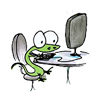Kita mungkin pernah mengalami pada saat mencolokkan perangkat USB, entah itu printer, flashdisk atau harddisk, mendapatkan pesan error “USB Device Not Recognized”

Dan tiap kali memasukkan kembali device tersebut ke port USB. Apa yang terjadi?
Penyebabnya bervariatif. Disini sudah diklasifikasikan secara umum beserta cara menanggulanginya. Permasalahan yang menyangkut pesan error ‘USB Not Recognized‘ adalah sebagai berikut:
1. Permasalahan Paling UmumMasalah pertama ada listrik. USB merupakan alat/ media yang gampang sekali mengalami listrik statis, dikarenakan USB dicolokkan langsung ke CPU. Apabila CPU mengalami gangguan listrik maka USB akan mengalami malfungsi dan dapat menyebabkan kerusakan dan eror.
Cara Menanggulanginya :- Hal pertama dilakukan adalah matikan semua arus listrik yang ada di CPU. Copot semua kabel yang menyambung dengan CPU. Tunggu 20 hingga 30 menit kemudian hidupkan kembali. Untuk sebagian besar kasus, cara ini terbukti ampuh. Terkadang port USB yang longgar juga bisa jadi sebab gagalnya deteksi hardware USB.
- Jika belum terdeteksi, Klik Start > Run > Ketik “devmgmt.msc” (tanpa tanda kutip) [Enter].
Kemudian menu Action, klik “Scan for Hardware Changes“. Ini akan mengaktifkan deteksi hardware Windows guna menemukan perangkat yang baru diinstall. Setelah selesai, tutup semua jendela Device Manager dan Control Panel. Lihat apakah perangkat USB sudah terdeteksi atau belum.
- Jika masih tidak berhasil, ikuti langkah berikut:
Klik Start > Run > Ketik “devmgmt.msc” (tanpa tanda kutip) dan klik [Ok].
Klik pada bagian Universal Serial Bus Controller, terus ikuti langkah berikut untuk tiap USB Root Hub yang tersedia.
- Klik kanan USB Root Hub > Klik Properties
- Klik Tab Power Management
- Klik pilihan p
ada check box “Allow the computer to turn off this device to save power“, kemudian klik [Ok].
 2. Kesalahan Instalasi driver
2. Kesalahan Instalasi driverSaat USB ditancapkan ke komputer (bahkan mungkin saat proses instalasi otomatis) driver USB tidak terinstall dengan baik yang mengakibatkan kerusakan fatal pada driver-driver USB lain.
Cara Menanggulanginya :Hilangkan semua device yang tersembunyi di Device Manager dengan cara sebagai berikut:
1. Klik Start > Run > Ketik CMD [OK],
2. Ketik “set DEVMGR_SHOW_DETAILS=1?” (tanpa tanda kutip) dan akhiri dengan ENTER.
3. Ketik “set DEVMGR_SHOW_NONPRESENT_DEVICES=1?” (tanpa tanda kutip) dan akhiri dengan ENTER.
4. Ketik “start devmgmt.msc” (tanpa tanda kutip) dan akhiri dengan ENTER.
5. Klik menu View > Show Hidden Devices.
6. Pada panel sebelah kiri, Klik tanda “+” untuk melihat isi Imaging devices, Unknown Devices dan USB Devices.
7. Apakah Anda menemukan USB Devices dan Unknown Devices (termasuk yang berwarna abu-abu)? Jika iya, Klik Kanan > Uninstall.
3. USB sebelumnya berjalan Normal, tiba-tiba Tidak ada respon.Cara Menanggulanginya :Lakukan langkah berikut ini:
A) Hapus semua file oem*.inf
- Klik Start > Run > Ketik “cmd” (tanpa tanda kutip)
- Ketik baris perintah berikut (tanpa tanda kutip) dan [ENTER] pada tiap akhir perintah:
“cd \windows\inf” [ENTER]
“ren infcache.1 *.old” [ENTER]
“ren oem*.inf *.old” [ENTER]
“del C:\windows\setupapi.log” [ENTER]
B) Delete entri registri dalam HKEY_LOCAL_MACHINE/Enum/USB yang dimulai dengan VID
Dengan menghapus entri VID dari registri, PC akan mendeteksi ulang hardware dan melakukan Restart.
Perhatian: Jika menggunakan keyboard atau mouse USB, jangan hapus entri VID untuk perangkat tersebut karena bisa mengakibatkan Windows melakukan Restart dengan benar.
Langkah – langkah :
- Klik Start > Run > Ketik “regedit” [ENTER] (tanpa tanda kutip) Selanjutnya Registry Editor akan muncul.
- Masuk ke bagian HKEY_LOCAL_MACHINE\System\CurrentControlSet\Enum\USB
- Pilih dan hapus semua entri VID_….

Jika Anda mengalami masalah saat menghapus registri ini, mungkin Windows masih membatasi Permissions agar VID_ tidak terhapus. Atasi dengan cara berikut:
- Klik kanan pada Key yang akan dihapus > Pilih Permissions. Selanjutnya Window Permissions for The VID_… akan muncul.
- Pilih semua check box dalam sesi Group atau Usename, pilih Allow pada Full Control.
- Klik Apply dan akhiri dengan [OK]
4. Matikan komputer.
C) Hubungkan kembali perangkat USB ke PC
1. Colokkan perangkat USB pada port USB, dengan kondisi komputer sedang mati.
2. Hidupkan kembali Komputer.
3. Window ‘A New Hardware Detected’ akan muncul dan mendeteksi ulang hardware Anda.
4. Sejak Awal USB tidak terdeteksi dan berfungsi normal atau sebenarnya berfungsi namun di tengah-tengah proses Anda mendapatkan pesan “USB Device has Malfunctioned“.
Cara Menanggulanginya :- Gunakan Kabel USB yang lebih pendek ukurannya.
- Coba colokkan USB ke port USB PC di bagian belakang. Terkadang port USB di bagian depan PC kekurangan catu daya sehingga menyebabkan perangkat mengalami error
- Sejumlah perangkat USB 2.0 tidak kompatibel dengan port USB 1.1. Cobalah secara bergantian di port USB 1.1 dan USB 2.0 untuk mengetahui apakah ini yang jadi masalah.
- Coba downgrade semua Port USB dari versi 2.0 ke 1.1, Anda dapat mengubah setting ini lewat BIOS.
- Jika tetap gagal, cobalah perangkat USB tersebut di komputer lain. Dengan begitu Anda bisa tahu mana yang jadi biang keladinya, perangkat USB atau port USB Anda.
Semoga bermanfaat